Article Number: 000143466
IP-osoitteen ja salasanan asettaminen sarjakaapeliliitännän kautta
Summary: Artikkelissa on tietoja IP-osoitteen asettamisesta ja järjestelmänvalvojan salasanan muuttamisesta.
Article Content
Symptoms
-
Cause
-
Resolution
Tarvitset tähän toimenpiteeseen PuTTYa. Tarvitset RAC-tilannevedoksen luontiin PuTTYa. PuTTY on avoimen lähdekoodin SSH- ja telnet-asiakasohjelma, joka on kehitetty Windows-ympäristöön. Voit ladata PuTTY-ohjelman täältä.
 IP-osoitteen muuttaminen käynnistää ohjauskoneen uudelleen ja ottaa muutokset käyttöön.
IP-osoitteen muuttaminen käynnistää ohjauskoneen uudelleen ja ottaa muutokset käyttöön.
- Liitä isäntä tai asiakas sarjakaapelilla yhteen ohjauskoneista.
- Avaa pääteistunto PuTTYlla.
- Valitse Connection Type -kohdassa Serial ja muuta muita asetuksia vasemmalla olevasta valikosta.
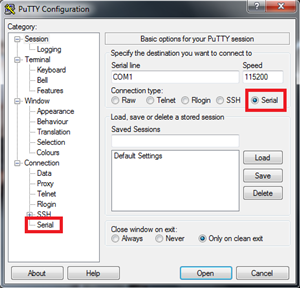
- Aseta seuraavat parametrit Options controlling local serial lines -kohdassa:
Bits per second: 115200
Data bits: 8
Parity: none
Stop bits: 1
Flow control: none
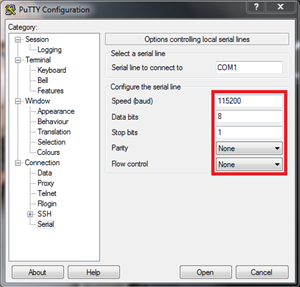
- Valitse Open. Konsoli-ikkuna avautuu.
- Paina näppäinyhdistelmää CTRL + Break.
- Avaa Service-valikko näppäinyhdistelmällä VAIHTO + S.
- Kun salasanaa kysytään, kirjoita supportDell ja paina Enter-näppäintä.
- Service-päävalikko avautuu.
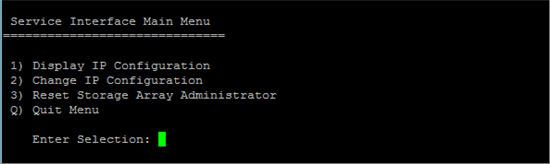
- Tästä valikosta voit katsoa ja muuttaa sen ohjauskoneen IP-osoitteen, johon olet yhteydessä. Tästä valikosta voit myös nollata tallennusjärjestelmän järjestelmänvalvojan salasanan.
 IP-osoitteen muuttaminen käynnistää ohjauskoneen uudelleen ja ottaa muutokset käyttöön.
IP-osoitteen muuttaminen käynnistää ohjauskoneen uudelleen ja ottaa muutokset käyttöön.
Article Properties
Affected Product
PowerVault MD3000, PowerVault MD3000i, PowerVault MD3200, PowerVault MD3200i, PowerVault MD3220, PowerVault MD3220i, PowerVault MD3260, PowerVault MD3260i, PowerVault MD3400, PowerVault MD3420, PowerVault MD3460, PowerVault MD3600F
, PowerVault MD3600i, PowerVault MD3620F, PowerVault MD3620i, PowerVault MD3660f, PowerVault MD3660i, PowerVault MD3800f, PowerVault MD3800i, PowerVault MD3820f, PowerVault MD3820i, PowerVault MD3860f, PowerVault MD3860i
...
Last Published Date
14 Oct 2021
Version
4
Article Type
Solution